ఆపిల్ డిసెంబర్ 2020 లో ప్రారంభమైంది AirPods మాక్స్ , ఒక జత వైర్లెస్ ఓవర్-ఇయర్ హెడ్ఫోన్లు అనేక లక్షణాలను పంచుకుంటాయి AirPods ప్రో , కానీ మరింత ప్రీమియం ప్యాకేజీలో.

మీరు ఒక జత Apple యొక్క కొత్త హెడ్ఫోన్లను స్వీకరించినట్లయితే, మీరు వాటిని సంగీతాన్ని వినడానికి, ఫోన్ కాల్లు చేయడానికి, ఉపయోగించడానికి ఇష్టపడతారు. సిరియా , ఇంకా చాలా. వాటిని మీ పరికరాలకు సెటప్ చేయడం మరియు కనెక్ట్ చేయడం ఎలాగో తెలుసుకోవడానికి చదువుతూ ఉండండి.
మీ సాఫ్ట్వేర్ని నవీకరించండి
మీరు మీ AirPods Maxని సెటప్ చేస్తుంటే మొదటి సారి, మీరు జత చేయాలనుకుంటున్న పరికరం తాజాగా ఉందని నిర్ధారించుకోండి.
iOS పరికరాల్లో
మీరు మీ కొత్త ‘AirPods’ Maxని ఉపయోగించాలనుకుంటే ఐఫోన్ , ఐప్యాడ్ , లేదా ఐపాడ్ టచ్ , మీరు iOS 14.3 లేదా తర్వాతి వెర్షన్ను అమలు చేస్తున్నారని నిర్ధారించుకోండి.

మీ పరికరం యొక్క సాఫ్ట్వేర్ తాజాగా ఉందో లేదో తనిఖీ చేయడానికి, దీన్ని ప్రారంభించండి సెట్టింగ్లు యాప్ ఆపై ఎంచుకోండి సాధారణ -> సాఫ్ట్వేర్ నవీకరణ , మరియు అవసరమైతే అందుబాటులో ఉన్న ఏవైనా నవీకరణలను డౌన్లోడ్ చేయండి.
Macలో
మీ Macతో మీ కొత్త ‘AirPods’ Maxని ఉపయోగించడానికి, ఇది MacOS 11.1 లేదా తర్వాతి వెర్షన్ను అమలు చేయాలి. మీ మెషీన్ తాజా సాఫ్ట్వేర్తో తాజాగా ఉందో లేదో తనిఖీ చేయడానికి, ఎంచుకోండి సిస్టమ్ ప్రాధాన్యతలు... స్క్రీన్ ఎగువ-ఎడమ మూలలో Apple () మెను నుండి, ఆపై క్లిక్ చేయండి సాఫ్ట్వేర్ నవీకరణ ప్రాధాన్యతల విండోలో.

మీ Macకి అప్డేట్ అందుబాటులో ఉందని కనుగొంటే, క్లిక్ చేయండి ఇప్పుడే నవీకరించండి సాఫ్ట్వేర్ను డౌన్లోడ్ చేయడానికి బటన్ మరియు ప్రాంప్ట్ చేసినప్పుడు సాఫ్ట్వేర్ను ఇన్స్టాల్ చేయడానికి అనుమతించండి.
Apple TVలో
మీతో మీ కొత్త ‘AirPods’ Maxని ఉపయోగించడానికి Apple TV , ఇది tvOS 14.3 లేదా తదుపరిది అమలు చేయబడాలి. మీ యాపిల్ టీవీ తాజా సాఫ్ట్వేర్తో తాజాగా ఉంది, వెళ్ళండి సెట్టింగ్లు -> సిస్టమ్ -> సాఫ్ట్వేర్ నవీకరణలు మరియు ఎంచుకోండి సాఫ్ట్వేర్ని నవీకరించండి .

iPhone, iPad మరియు iPod టచ్లో కొత్త AirPods Maxని సెటప్ చేయండి
మీరు మీ iOS పరికరాలతో మీ కొత్త ‘AirPods’ని ఉపయోగించడం ప్రారంభించే ముందు, మీరు కొన్ని శీఘ్ర దశలను చేయవలసి ఉంటుంది.
- మీఐఫోన్,ఐప్యాడ్, లేదాఐపాడ్ టచ్ని అన్లాక్ చేయండి. మీ పరికరం ఇప్పటికే అన్లాక్ చేయబడి ఉంటే, హోమ్ స్క్రీన్కి నావిగేట్ చేయండి.
- మీ ‘AirPods’ Maxని వారి స్మార్ట్ కేస్ నుండి తీసివేసి, వాటిని మీ పరికరానికి దగ్గరగా తీసుకురండి.
- మీ పరికరం స్క్రీన్పై సెటప్ యానిమేషన్ కనిపించే వరకు వేచి ఉండండి. మీకు యానిమేషన్ కనిపించకుంటే, మీ AirPods Max సెట్టింగ్లు -> బ్లూటూత్కి వెళ్లడం ద్వారా మీ iOS పరికరంతో మాన్యువల్గా. AirPods Maxలో స్టేటస్ లైట్ తెల్లగా మెరుస్తూ కనిపించకపోతే, హెడ్ఫోన్లను రీసెట్ చేయడానికి ప్రయత్నించండి మరియు పై దశలను పునరావృతం చేయండి.

మీరు ఆపిల్ పే ద్వారా డబ్బును ఎలా పంపుతారు
- నొక్కండి కనెక్ట్ చేయండి జత చేయడానికి మీ AirPods Max మీ పరికరంతో లేదా హే సిరి వంటి ఫీచర్లను సెటప్ చేయడానికి మీరు ఇంకా సెటప్ చేయకుంటే.
- మద్దతు ఉన్న మీడియా కోసం దాన్ని ప్రారంభించే ముందు మీరు ప్రాదేశిక ఆడియోను అనుభవించాలనుకుంటే, నొక్కండి ఇది ఎలా పనిచేస్తుందో చూడండి & వినండి .
- నొక్కండి పూర్తి .
మీరు iCloudకి సైన్ ఇన్ చేసి ఉంటే, మీ AirPods Max iCloudకి సైన్ ఇన్ చేసిన మీ ఇతర పరికరాల్లో దేనితోనైనా స్వయంచాలకంగా సెటప్ చేయబడుతుంది. అదే తో Apple ID .
Macలో కొత్త AirPods Maxని సెటప్ చేయండి
మీరు మీ iPhone,iPad, లేదా iPod టచ్తో మీ ‘AirPods’ Maxని సెటప్ చేసి, అదే యాపిల్ IDతో మీ MaciCloudకి సైన్ ఇన్ చేసి ఉంటే. , అప్పుడు మీ 'AirPods' Max మీ Macతో ఉపయోగించడానికి సిద్ధంగా ఉండాలి. ఒకవేళ ఎయిర్పాడ్స్ మ్యాక్స్ సమీపంలో ఉన్నాయి, మీ Mac వాటిని గుర్తిస్తుంది మరియు మీరు వారితో కనెక్ట్ అవ్వాలనుకుంటున్నారా అని అడిగే నోటిఫికేషన్ను ప్రదర్శిస్తుంది.

అవి కనెక్ట్ కాకపోతే, మీ AirPods Max మీ చెవుల మీదుగా మరియు మెను బార్లోని బ్లూటూత్ ఎంపికను లేదా మీ Macలోని మెను బార్లోని వాల్యూమ్ నియంత్రణను క్లిక్ చేసి, ఆపై AirPods Max జాబితా నుండి. మీకు ఇప్పటికీ మీ AirPods Max కనిపించకుంటే, ఈ దశలను అనుసరించడం ద్వారా వాటిని మాన్యువల్గా మీ Macతో జత చేయండి.
- ఎంచుకోండి సిస్టమ్ ప్రాధాన్యతలు నుండి ఆపిల్ మెను, ఆపై క్లిక్ చేయండి బ్లూటూత్ .
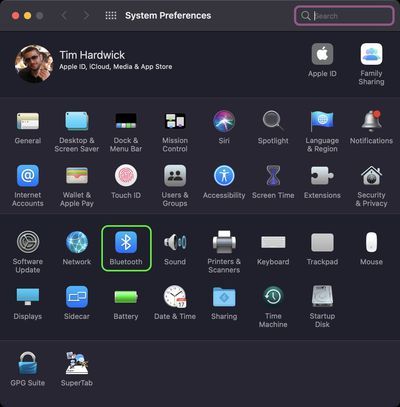
- నిర్ధారించుకోండి బ్లూటూత్ ఆన్లో ఉంది , ఆపై మీ AirPods Maxలో నాయిస్ కంట్రోల్ బటన్ను నొక్కి పట్టుకోండి. స్థితి కాంతి తెల్లగా మెరిసే వరకు.
- మీ AirPods Maxని ఎంచుకోండి పరికరాల జాబితాలో, ఆపై క్లిక్ చేయండి కనెక్ట్ చేయండి .
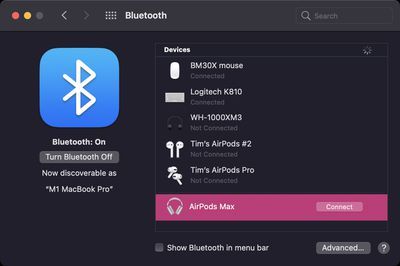
మీ Mac స్పీకర్ల నుండి ఇప్పటికీ ధ్వని ప్లే అవుతుంటే, క్లిక్ చేయండి వాల్యూమ్ నియంత్రణ మెనూ బార్లోని చిహ్నం మరియు మీ AirPods Max అవుట్పుట్ పరికరంగా ఎంపిక చేయబడ్డాయి.
కొత్త AirPods Maxని Android పరికరాలకు కనెక్ట్ చేయండి
మీరు Android స్మార్ట్ఫోన్లు మరియు ఇతర బ్లూటూత్-సపోర్టింగ్ పరికరాలతో ‘AirPods’ Maxని ఉపయోగించవచ్చు. మీరు 'హేసిరి'ని ఉపయోగించలేరు, కానీ మీరు వినడానికి, మాట్లాడటానికి వాటిని ఉపయోగించవచ్చు మరియు మీరు ఇప్పటికీ నాయిస్ క్యాన్సిలింగ్ మరియు పారదర్శకత మోడ్లను ఉపయోగించగలరు.
సెటప్ చేయడానికి మీ AirPods Max Android ఫోన్ లేదా ఇతర నాన్-యాపిల్ పరికరంతో, బ్లూటూత్ ఆన్లో ఉందని నిర్ధారించుకోండి మరియు ఈ దశలను అనుసరించండి:
- Android పరికరంలో, దీనికి వెళ్లండి సెట్టింగ్లు -> కనెక్షన్లు -> బ్లూటూత్ .
- AirPods Maxలో నాయిస్ కంట్రోల్ బటన్ను నొక్కి పట్టుకోండి స్థితి కాంతి తెల్లగా మెరిసే వరకు.
- మీ AirPods Maxని ఎంచుకోండి బ్లూటూత్ పరికరాల జాబితాలో అవి కనిపించినప్పుడు.
మీరు AirPods Maxలో భౌతిక నియంత్రణలు పని చేసే విధానాన్ని మార్చవచ్చు డిజిటల్ క్రౌన్ వాల్యూమ్ నాబ్ను రివర్స్ చేస్తోంది , మరియు నాయిస్ కంట్రోల్ బటన్ను అనుకూలీకరించడం.
సంబంధిత రౌండప్: AirPods మాక్స్ కొనుగోలుదారుల గైడ్: AirPods మాక్స్ (ఇప్పుడే కొనండి) సంబంధిత ఫోరమ్: ఎయిర్పాడ్లు

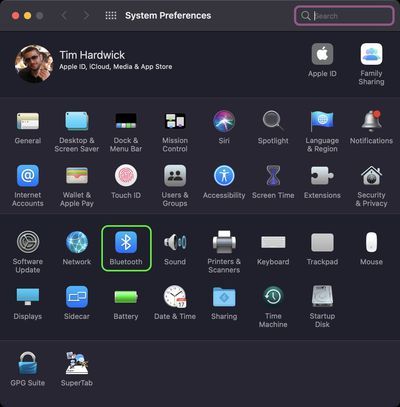
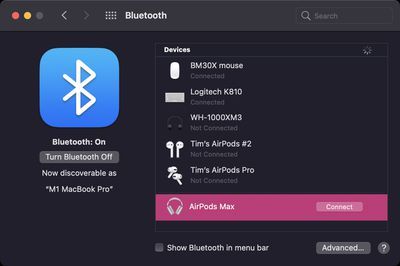
ప్రముఖ పోస్ట్లు